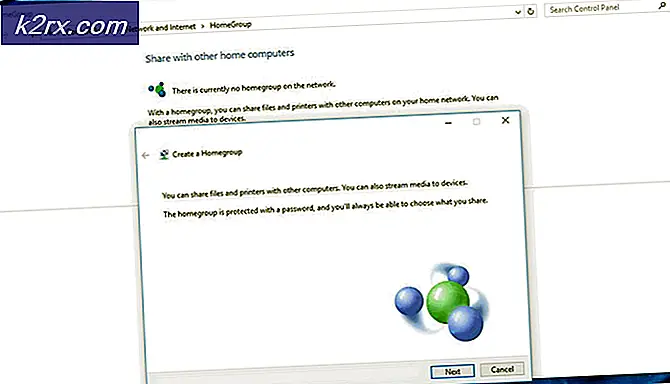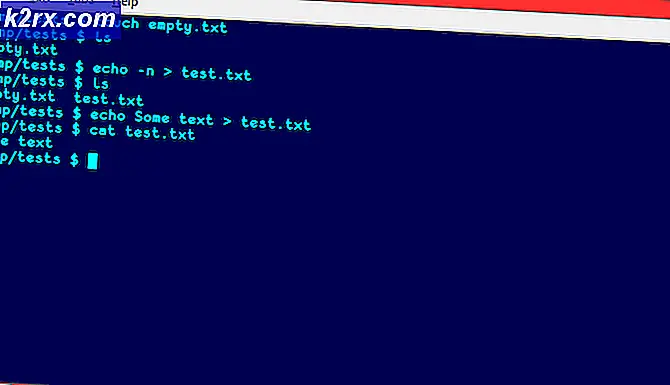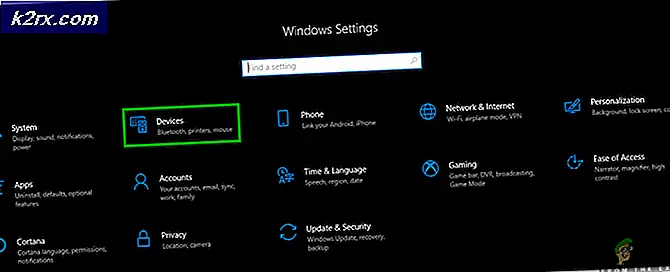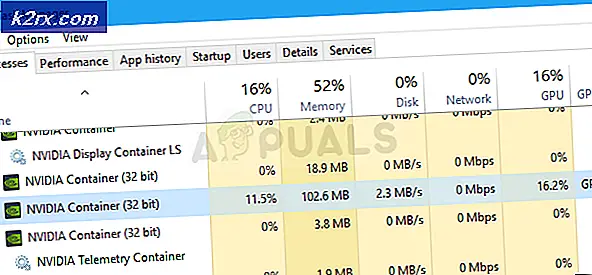Slik avinstallerer du MyWinLocker Suite fra Windows
Ulike PC-produsenter laster sine PCer med annen programvare for å representere sitt eget merke eller for å markedsføre noen av deres tilknyttede selskaper og forbedre sin vurdering. Dette kan føre til at PCen din senkes betydelig fordi den kommer forhåndslastet med disse unødvendige appene du vil avinstallere.
Dessverre kan de fleste forhåndsinstallerte apper ikke avinstalleres enkelt ved å gå til Kontrollpanel eller Innstillinger, og du må tenke på andre måter å oppnå dette på. På den annen side kan selv de appene du kan avinstallere gjennom disse, føre til problemer under avinstallasjon, og de nekter å forlate datamaskinen en gang for alle!
MyWinLocker Suite vil ikke avinstallere på Windows
MyWinLocker Suite er et verktøy utviklet av Egis Technology, og den kommer forhåndsinstallert på noen Asus-PCer. Dens bruk er noe sofistikert og det gjør at du kan kryptere filer med passord og det gjør det mulig å administrere pålogginger, personlig informasjon, etc.
Verktøyet i seg selv er ikke et virus, og det virker ikke som ondsinnet programvare, men det kan faktisk betraktes som et PUP (potensielt uønsket program) fordi det ofte er forhåndsinstallert på datamaskinen eller det kommer med andre freeware.
Avinstallere det er definitivt en vanskelig prosess, og mange brukere har slitt med denne enkle oppgaven i mange år. Denne avinstallasjonen er faktisk en av grunnene til at dette verktøyet er tenkt som en PUP siden det ikke vil forlate PCen din på vanlig måte. Finn ut hvordan du blir kvitt den ved å lese denne artikkelen!
Løsning 1: Avinstallere ved hjelp av Kontrollpanel eller Innstillinger
Vi er sikre på at du prøvde dette så snart du tenkte på å avinstallere MyWinLocker, men la oss gå gjennom prosessen en gang til for brukere som sliter med å avinstallere apps i det hele tatt.
- Åpne Kontrollpanel ved å søke etter det i søkefeltet. Alternativt kan du åpne Innstillinger ved å klikke på Windows-logoen som ligger nederst i venstre hjørne og klikke på tannhjulikonet.
- Bytt til kategorivisningen i Kontrollpanel og klikk på Avinstaller et program under Programmer og funksjoner.
- Hvis du bruker Innstillinger, klikker du bare på Apps-delen som er plassert så snart du angir Innstillinger.
- Etter at du har tatt en titt på hele listen over installerte apper, finn MyWinLocker og klikk på Avinstaller.
- Følg instruksjonene på skjermen.
- Start datamaskinen på nytt og se om verktøyet er fjernet.
Løsning 2: Avinstallerer med Safe Mode
Mange brukere har rapportert at oppstart av datamaskinen din i sikkermodus og kjører avinstalleringsarbeidet, og du bør definitivt prøve dette så snart som mulig. Prosessen er ganske enkel og den fungerer.
- Klikk på Start-knappen nederst til venstre på skjermen, og klikk på tannhjulikonet som står for Innstillinger.
- Åpne delen Oppdater og sikkerhet og naviger til undermenyen Gjenoppretting.
- Se under den avanserte oppstartspartiet, og klikk på Start på nytt nå.
- Din PC skal starte på en skjerm med en tittel, og velg Velg et alternativ. Naviger til Feilsøking> Avanserte valg> Oppstartinnstillinger> Start på nytt.
- PCen vil nå starte på nytt helt og du vil bli bedt om flere nummererte alternativer. Klikk 4 av F4 for å starte PCen i sikker modus. Sjekk igjen for å se om nummeret tilsvarer navnet på listen.
- Etter at datamaskinen har startet, følger du alle trinnene fra Løsning 1 og prøver å avinstallere MyWinLocker.
Løsning 3: Å drepe oppgaven
Flere brukere har rapportert at de ikke kunne installere verktøyet før de avsluttet det ved hjelp av Oppgavebehandling. Dette høres usannsynlig ut, men det er verdt å gi dette et skudd fordi det er mulig at den åpne prosessen selv ikke tillater at programmet blir avinstallert, muligens fordi avinstallering betyr at du mister dine lagrede passord, kryptering, osv.
- Bruk Ctrl + Shift + Esc-tastekombinasjonen for å åpne Oppgavebehandling.
- Finn MWL.exe-prosessen ved å tilpasse listen over prosesser i alfabetisk rekkefølge.
- Høyreklikk på prosessen og klikk på Sluttoppgave.
- Følg instruksjonene fra Løsning 1 om hvordan du avinstallerer MyWinLocker ved å bruke Kontrollpanel eller Innstillinger.
- Start datamaskinen på nytt etterpå.
Løsning 4: Bruk systemgjenoppretting for å fikse problemet
Hvis du nylig har installert dette programmet, eller hvis det har begynt å mislykkes nylig, kan du alltid bruke Systemgjenopprettingsalternativet for å returnere den endrede til PCen til en tidligere tilstand som også kalles gjenopprettingspunkt. Gjenopprett poeng blir opprettet når du installerer eller avinstallerer noe eller etter at du har gjort noe stort.
- Åpne Kontrollpanel ved å søke etter det i søkefeltet.
- Endre visningen i Kontrollpanel til Store eller Små Ikoner ved å klikke ved siden av Vis som: -alternativet.
- Finn sikkerhets- og vedlikeholdsalternativet og åpne det.
- Klikk på Recovery og velg Åpne systemgjenoppretting. Kontroller at du har de nødvendige administratorrettighetene for å åpne Systemgjenoppretting.
- Følg instruksjonene på skjermen, og kontroller at du gjenoppretter systemet til en dato før du installerte MyWinLocker.
- Vent til prosessen er ferdig og start datamaskinen på nytt etter at den er ferdig.
Løsning 5: Fjern filer manuelt
Hvis noen av disse avinstalleringsalternativene ikke gir noen resultater. Du kan prøve å fjerne MyWinLocker-filene manuelt. Dette forhindrer det i å kjøre og produsere bestemte feilmeldinger eller ytelsesproblemer.
- Først av alt må du avslutte MWL.exe-prosessen i oppgavebehandling ved å følge trinn 1-3 fra løsning 3.
- Slett alt fra følgende mapper og mapper selv:
Min datamaskin >> C: \ Programmer (x86) \ >> EgisTec IPS
Min datamaskin >> C: \ Programmer (x86) \ >> EgisTec MyWinLocker
- Søk på din PC for alt relatert til Egis eller MyWinLocker, og slett alt du kan finne.
Når du har slettet alle filene du finner, må du fjerne registeroppføringer laget av programmet. Dette kan være noe avansert og brukere bør alltid sikkerhetskopiere endringene i registret ved å klikke på Fil >> Eksporter
- Åpne Registerredigering ved å skrive regedit i enten søkefeltet eller dialogboksen Kjør.
- Se etter noe relatert til Egis eller MyWinLocker på følgende steder:
HKEY_CURRENT_USERS \ Software
HKEY_LOCAL_MACHINE \ Software
- Klikk på Rediger >> Finn og skriv Egis og MyWinLocker og slett alt regeditfunn.
- Bruk Ctrl + Shift + Esc-tastekombinasjonen for å åpne Oppgavebehandling og navigere til Oppstart-fanen.
- Velg MyWinLocker hvis den fortsatt er der, og klikk på Deaktiver.
- Nyt.
PRO TIPS: Hvis problemet er med datamaskinen eller en bærbar PC / notatbok, bør du prøve å bruke Reimage Plus-programvaren som kan skanne arkiver og erstatte skadede og manglende filer. Dette fungerer i de fleste tilfeller der problemet er oppstått på grunn av systemkorrupsjon. Du kan laste ned Reimage Plus ved å klikke her